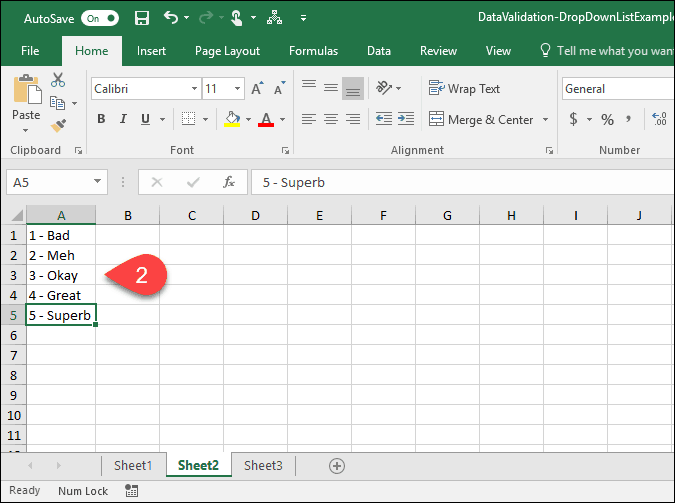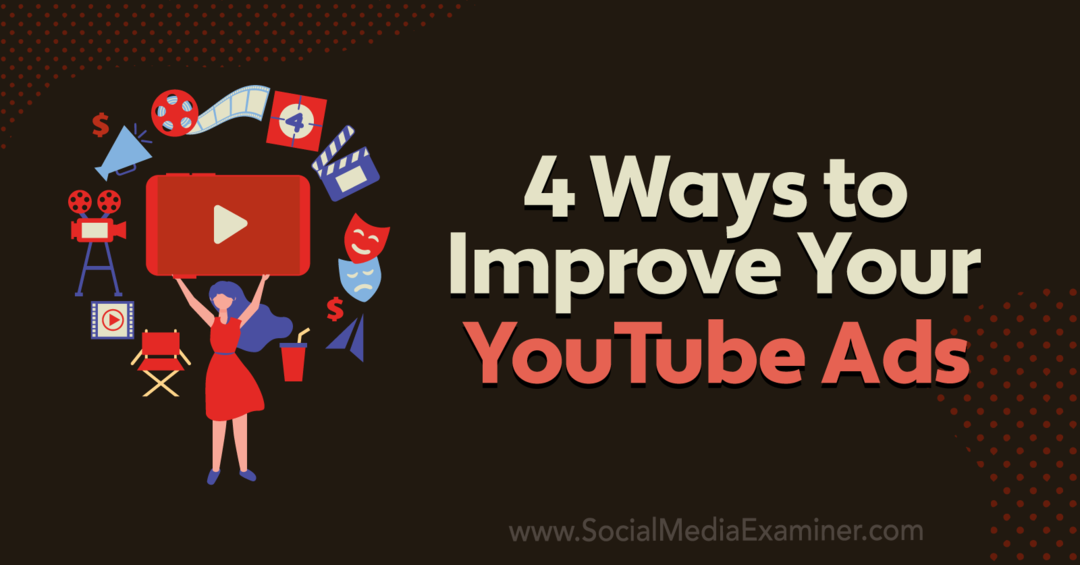كيفية إنشاء قوائم منسدلة باستخدام التحقق من صحة البيانات في Microsoft Excel
مايكروسوفت أوفيس تفوق / / March 19, 2020
تاريخ آخر تحديث
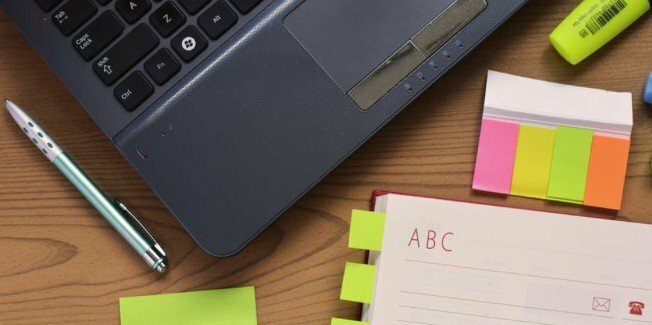
تجعل ميزة القائمة المنسدلة في Microsoft Excel إدخال البيانات أمرًا سهلاً ومتسقًا وموحدًا. دعنا نراجع كيفية عملها وكيفية تمكينها.
يتيح لك التحقق من صحة البيانات القيام بأشياء تتضمن إعدادات مخصصة معقدة مثل مطالبة المستخدمين باختيار خيار من قائمة أو قصر الخلايا على أنواع بيانات معينة. إنه مفيد للغاية عندما تحتاج إلى الحفاظ على بيانات Microsoft Excel متسقة وموحدة.
سأوضح لك اليوم كيفية إنشاء قائمة منسدلة في خلية باستخدام التحقق من صحة البيانات. على الرغم من أنني ألتقط لقطات الشاشة باستخدام Excel 2016 ، فإن الخطوات هي نفسها إذا كنت تستخدم إصدارًا أقدم مثل Excel 2013.
إنشاء جدول بيانات وقائمة الخيارات
أولاً ، قم بإعداد جدول بيانات أساسي. يمكنك إما كتابة بياناتك يدويًا أو نسخها ولصقها من مصدر آخر.
بعد ذلك ، سنقوم بإدخال قائمة خيارات للقائمة المنسدلة. يمكنك القيام بذلك عند تحديد التحقق من صحة البيانات أو يمكنك تحديد قائمة في موقع آخر على نفس ورقة العمل أو على ورقة عمل أخرى.
في هذا المثال ، سنقوم بسرد خيارات القائمة المنسدلة في ورقة عمل أخرى ، لذا انقر فوق إحدى علامات تبويب ورقة العمل في أسفل نافذة Excel.
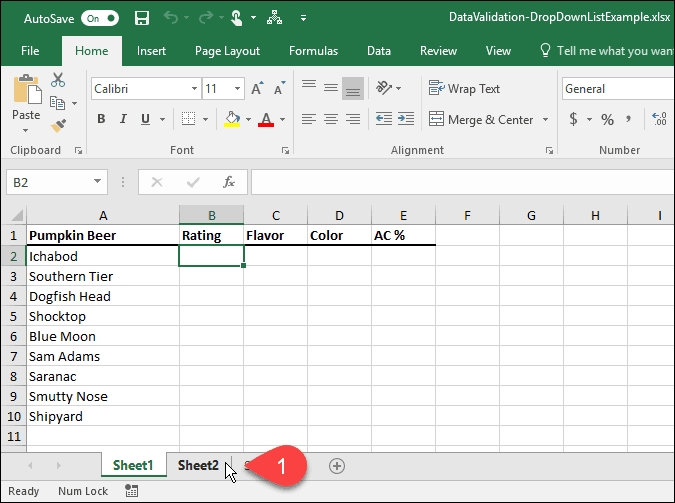
أدخل كل خيار في عمود (أو صف) ، خيار واحد للخلية. ثم ارجع إلى ورقة العمل مع بياناتك.
قم بتشغيل التحقق من صحة البيانات للخلايا المحددة
في هذا المثال ، نريد إضافة قوائم منسدلة إلى تقييم عمود أو عمود ب. حدد الخلايا التي تريد إضافة القوائم المنسدلة أيضًا. في حالتنا ، اخترنا ب 2 عبر ب 10.
ثم ، انقر فوق البيانات التبويب.
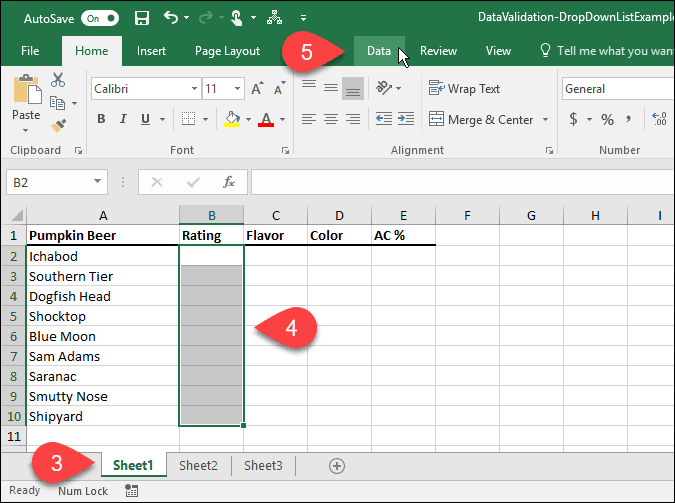
في ال أدوات البيانات القسم ، انقر فوق تأكيد صحة البيانات زر.
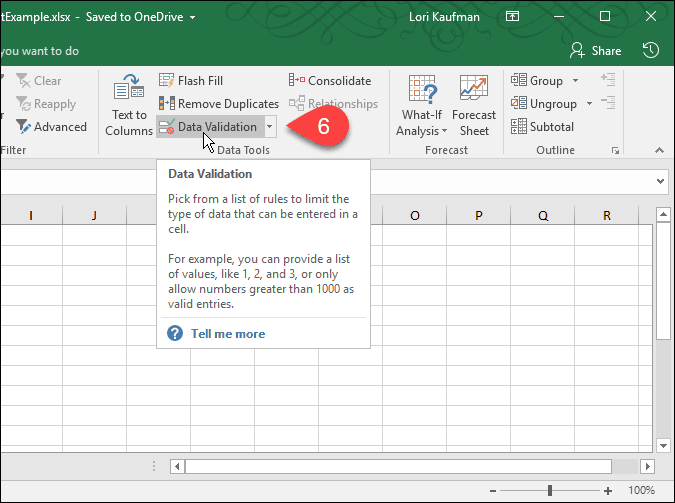
إضافة قائمة منسدلة إلى الخلايا المحددة
ال تأكيد صحة البيانات يعرض مربع الحوار. على ال الإعدادات علامة التبويب ، يمكنك جعل Excel يقيد الإدخالات في الخلايا المحددة على التواريخ أو الأرقام أو الكسور العشرية أو الأوقات أو طول معين.
على سبيل المثال ، حدد قائمة من السماح قائمة منسدلة لإنشاء قائمة منسدلة في كل خلية من الخلايا المحددة.
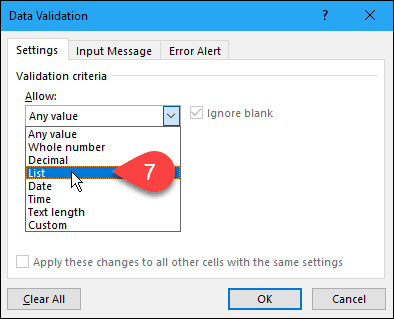
حدد المصدر لخيارات القائمة المنسدلة
الآن ، نحتاج إلى تحديد مصدر الخيارات في كل قائمة منسدلة. هناك نوعان من الطرق التي يمكنك القيام بذلك. تتضمن الطريقة الأولى كتابة الخيارات يدويًا في مصدر مربع مفصولة بفواصل. قد يستغرق ذلك وقتًا طويلاً إذا كان لديك قائمة طويلة من العناصر.
في وقت سابق من هذه المقالة ، أنشأنا قائمة بالعناصر في ورقة عمل منفصلة. سنستخدم هذه القائمة الآن لملء القائمة المنسدلة في كل خلية من الخلايا المحددة. هذه الطريقة الثانية سهلة الإدارة. يمكنك أيضًا إخفاء ورقة العمل التي تحتوي على الخيارات (انقر بزر الماوس الأيمن على علامة تبويب ورقة العمل وحدد إخفاء) عند توزيع المصنف على المستخدمين.
لإضافة القائمة من ورقة العمل المنفصلة إلى القائمة المنسدلة ، انقر فوق السهم لأعلى على الجانب الأيمن من مصدر صندوق.
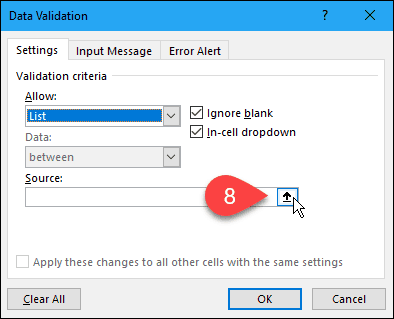
ال تأكيد صحة البيانات يتقلص مربع الحوار إلى أسفل فقط مصدر مربع ويمكنك الوصول إلى المصنف الخاص بك تحت مربع الحوار. انقر فوق علامة التبويب الخاصة بورقة العمل التي تحتوي على خيارات القائمة المنسدلة.
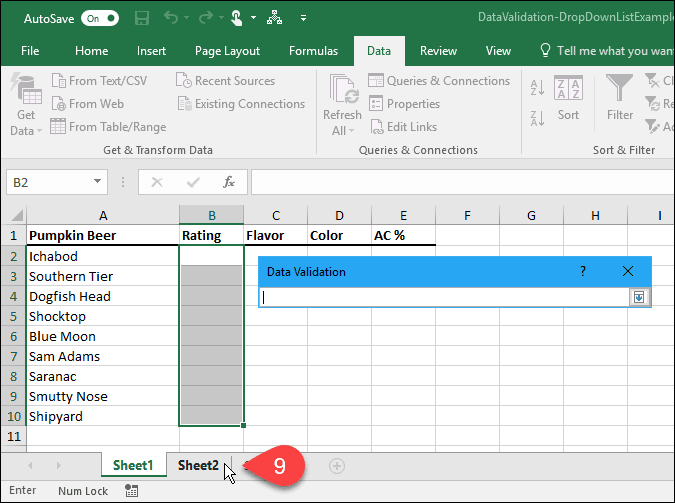
بعد ذلك ، حدد الخلايا التي تحتوي على الخيارات. تتم إضافة اسم ورقة العمل ونطاق الخلايا مع الخيارات إلى مصدر مربع على تأكيد صحة البيانات صندوق المحادثة.
انقر فوق السهم لأسفل على الجانب الأيمن من مصدر مربع لقبول الإدخال وتوسيع مربع الحوار.
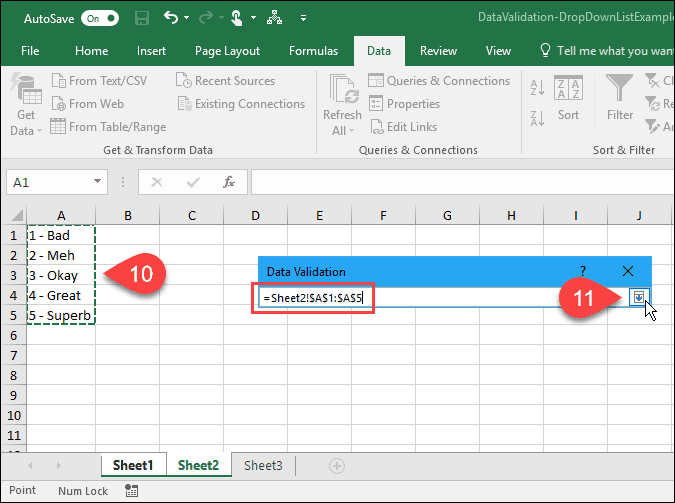
أضف رسالة إدخال
يمكنك إضافة رسالة اختيارية إلى القائمة المنسدلة. ربما تريد عرض رسالة مساعدة أو نصيحة. من الجيد أن تكون الرسالة قصيرة.
لإضافة رسالة يتم عرضها عند تحديد خلية تحتوي على القائمة المنسدلة ، انقر فوق رسالة الإدخال التبويب. بعد ذلك ، أدخل عنوان و ال رسالة الإدخال في الصناديق.
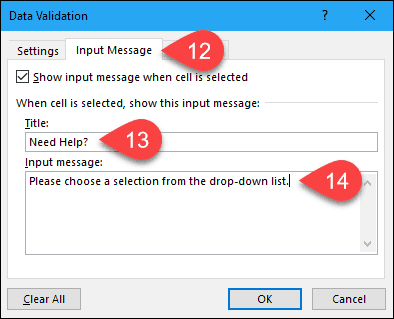
إضافة تنبيه خطأ
عنصر خيار آخر في القائمة المنسدلة هو رسالة خطأ ، والتي ستظهر عندما حاول المستخدم إدخال بيانات لا تتطابق مع إعدادات التحقق. في مثالنا ، عندما يكتب شخص ما خيارًا في الخلية لا يتطابق مع أي من الخيارات المعدة مسبقًا ، تظهر رسالة الخطأ.
لإضافة رسالة خطأ ، انقر فوق تنبيه الخطأ التبويب. الخيار الافتراضي لل أسلوب من تنبيه الخطأ هو قف. يمكنك أيضًا الاختيار تحذير أو معلومات. بالنسبة لهذا المثال ، اقبل الخيار الافتراضي لـ قف في ال أسلوب قائمة منسدلة.
دخول عنوان و رسالة خطأ من أجل تنبيه الخطأ. من الأفضل أن تكون رسالة الخطأ قصيرة وغنية بالمعلومات. انقر حسنا.
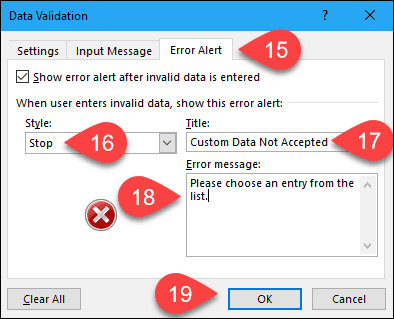
استخدم قائمتك المنسدلة الجديدة
الآن ، عند النقر فوق خلية أضفت إليها قائمة التحقق من صحة البيانات ، ستظهر قائمة منسدلة ويمكنك تحديد خيار.
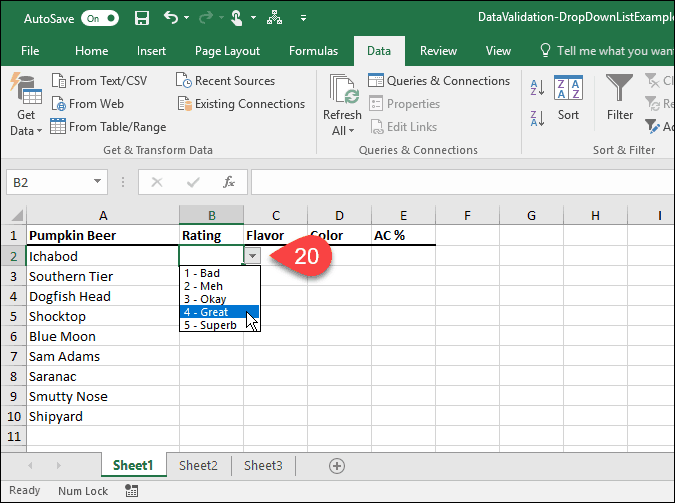
إذا قمت بإضافة رسالة الإدخال إلى القائمة المنسدلة ، يتم عرضها عند تحديد خلية تحتوي على القائمة المنسدلة.
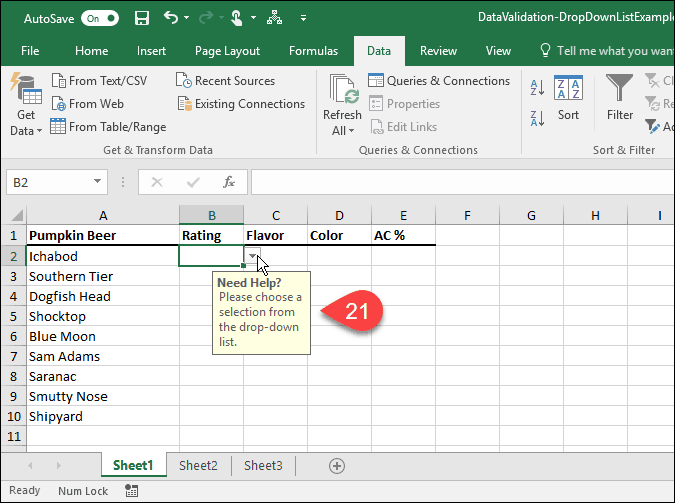
إذا حاولت إدخال خيار لا يتطابق مع أي من الخيارات المعدة مسبقًا ، فإن تنبيه الخطأ قمت بإعداد يعرض في مربع حوار.
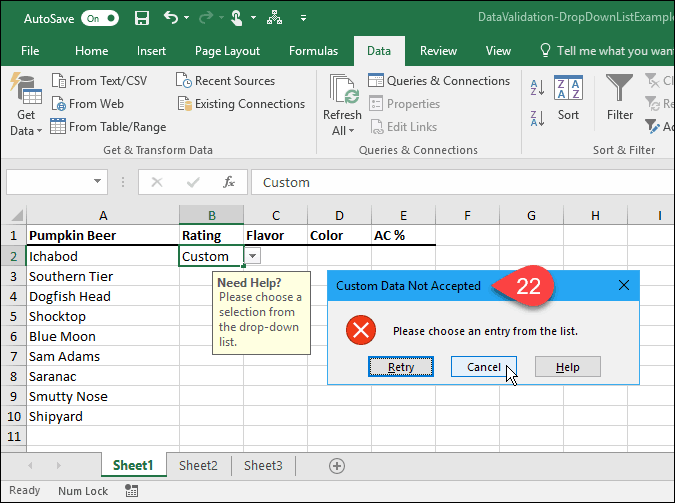
كيف استخدمت القوائم المنسدلة في إكسيل؟ اسمحوا لنا أن نعرف في التعليقات. أيضا ، تحقق من موقعنا الآخر تلميحات Microsoft Office والبرنامج التعليمي لدينا إنشاء قوائم منسدلة في جداول بيانات Google.